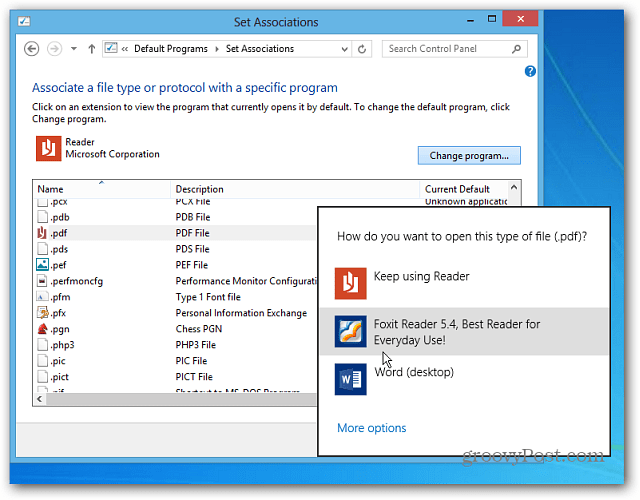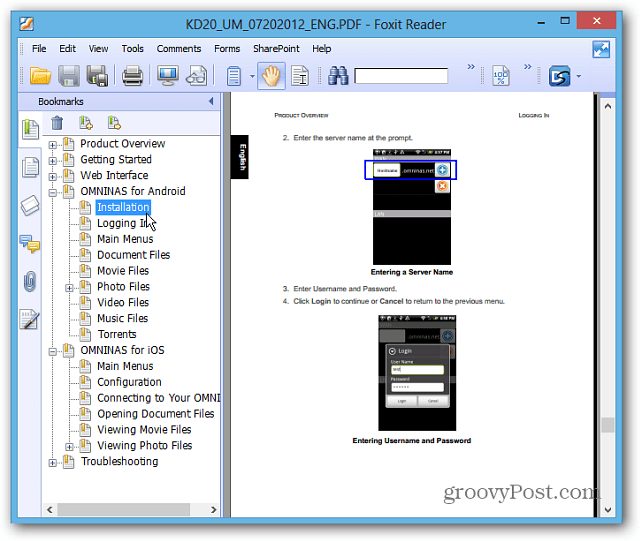Δημιουργία αρχείων PDF και φωτογραφιών σε προγράμματα Windows 8 Desktop
Microsoft παράθυρα 8 / / March 17, 2020
Τα Windows 8 ανοίγουν αρχεία PDF και φωτογραφίες σε ενσωματωμένες εφαρμογές σε λειτουργία πλήρους οθόνης, κάτι που είναι ενοχλητικό. Κάνετε τα ανοίγματα στα προγράμματα Desktop αντί.
Τα Windows 8 ανοίγουν από προεπιλογή τα αρχεία PDF και τις φωτογραφίες σε εφαρμογές στυλ μετρό σε πλήρη οθόνη, κάτι που είναι ενοχλητικό. Όταν εργάζεστε στην επιφάνεια εργασίας, πρέπει να κάνετε τα πράγματα γρήγορα, να μην αναπήδηση μεταξύ της εργασίας σας και του νέου Windows 8 UI.
Εφαρμογές ανάγνωσης φωτογραφιών και PDF ανάγνωσης των Windows 8
Οι φωτογραφίες ανοίγουν στη νέα εφαρμογή "Φωτογραφίες", η οποία από μόνη της δεν αποτελεί τρομερό τρόπο για να τις δείτε. Είναι βασικό και λειτουργεί καλά σε tablet ή smartphone. Αλλά μπορεί να είναι δυσκίνητη και clunky σε ένα παραδοσιακό PC, όταν προσπαθείτε να κάνετε εργασία στο Desktop.
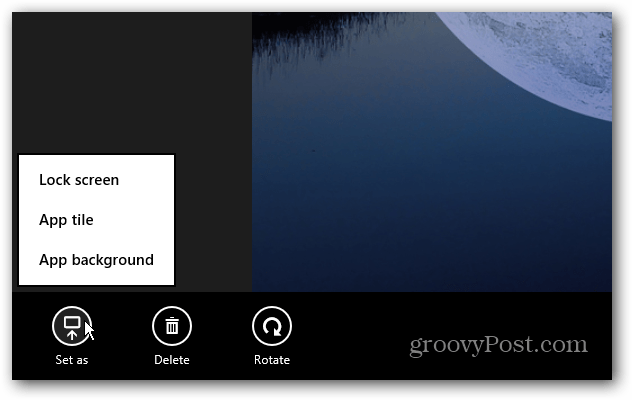
Το Windows 8 Reader είναι επίσης απλή και βασική εφαρμογή PDF που ταιριάζει καλύτερα σε μια κινητή συσκευή.
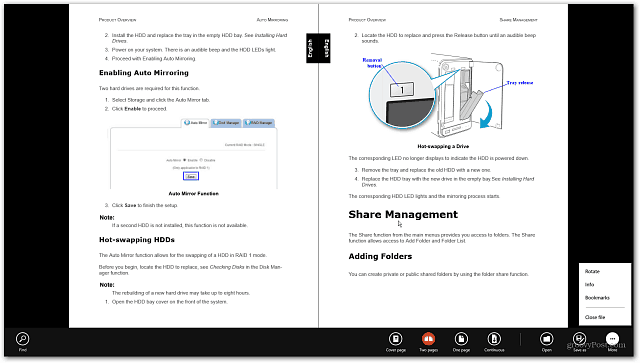
Άνοιγμα αρχείων PDF και φωτογραφιών σε πρόγραμμα επιτραπέζιου υπολογιστή
Ακριβώς όπως στο
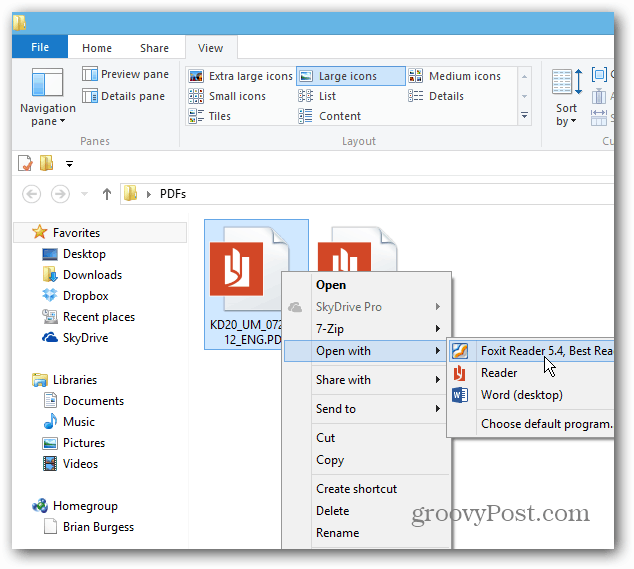
Εδώ το έβαλα Foxit Reader. Για μια πιο μινιμαλιστική προσέγγιση, κάντε Το Google Chrome είναι ο προεπιλεγμένος σας αναγνώστης PDF.
Ή για φωτογραφίες, κάντε δεξί κλικ στο αρχείο και πηγαίνετε στο Ανοίξτε με το >> Πρόγραμμα προβολής φωτογραφιών των Windows ή οποιοδήποτε πρόγραμμα θέλετε να χρησιμοποιήσετε.
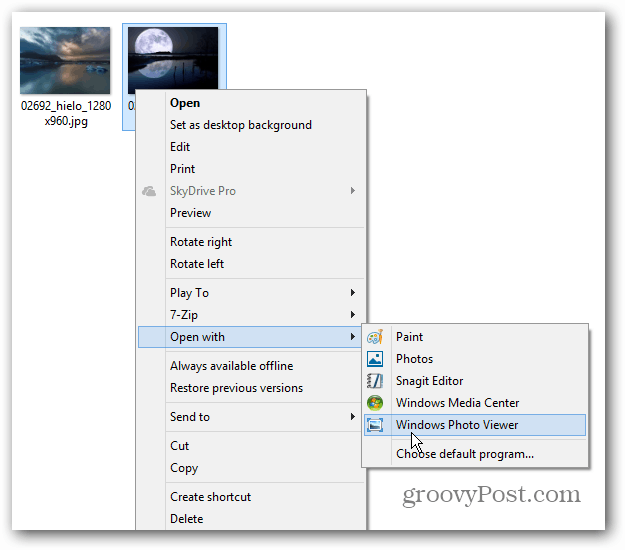
Ω, πολύ καλύτερα! Τώρα μπορείτε εύκολα να αλλάξετε το μέγεθος του παραθύρου και να ολοκληρώσετε την εργασία σας. Το πρόγραμμα προβολής φωτογραφιών έχει όλες τις επιλογές που έχετε συνηθίσει στα Windows 7.
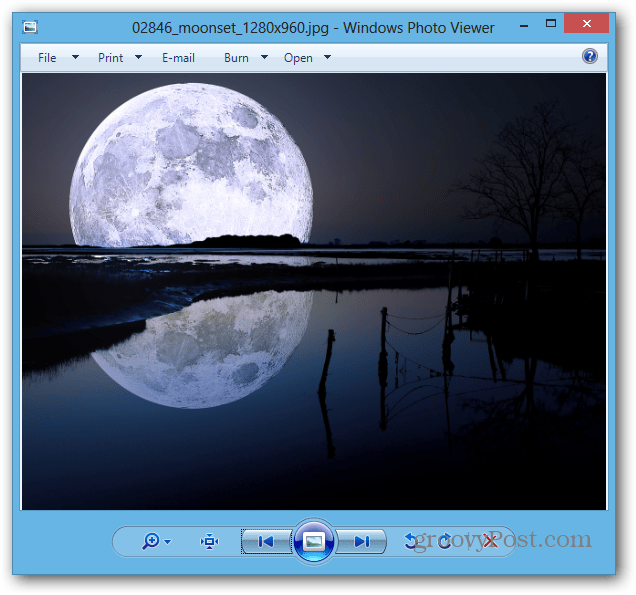
Για να ανοίξετε μόνιμα ένα αρχείο PDF ή μια εικόνα σε ένα συγκεκριμένο πρόγραμμα, μεταβείτε στο Άνοιγμα με >> Επιλέξτε προεπιλεγμένο πρόγραμμα.
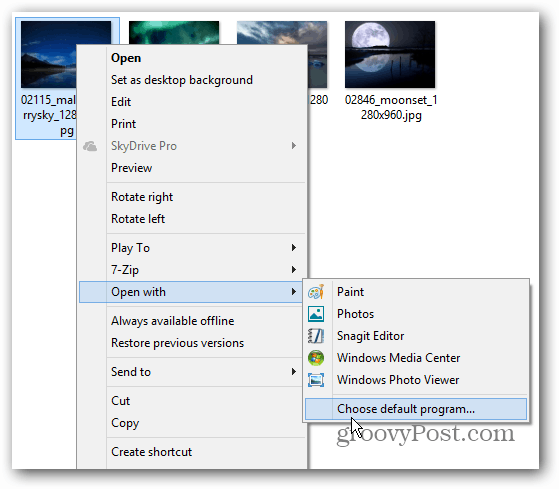
Θα εμφανιστεί μια λίστα προγραμμάτων, κάντε κλικ σε εκείνη που θέλετε να ανοίγετε πάντα το αρχείο. Εδώ επιλέγω το πρόγραμμα προβολής φωτογραφιών των Windows για να ανοίξετε αρχεία JPG. Θα πρέπει να το ορίσετε ως προεπιλογή για άλλους τύπους αρχείων εικόνων, όπως PNG και GIF.
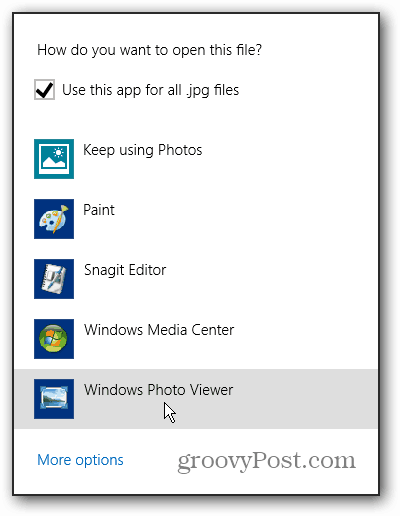
Μπορείτε να λάβετε τις ίδιες επιλογές για να ανοίξετε τις φωτογραφίες ή τα αρχεία PDF από τη νέα Κορδέλα Explorer και κάνοντας κλικ στο αναπτυσσόμενο μενού Άνοιγμα στην καρτέλα Αρχική σελίδα.
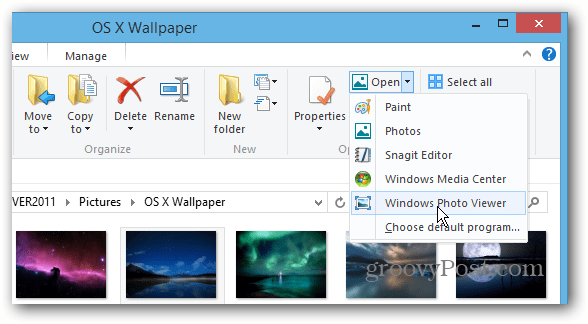
Αλλαγή όλων των συσχετίσεων τύπου αρχείων
Αντί να κάνετε κάθε τύπο αρχείου ξεχωριστά, μπορείτε να διαμορφώσετε τα Windows 8 για να ανοίξετε όλους τους τύπους αρχείων σε συγκεκριμένα προγράμματα σε μία συρρίκνωση. Τραβήξτε προς τα πάνω Μενού ενεργού χρήστη στην επιφάνεια εργασίας και επιλέξτε Πίνακας ελέγχου.
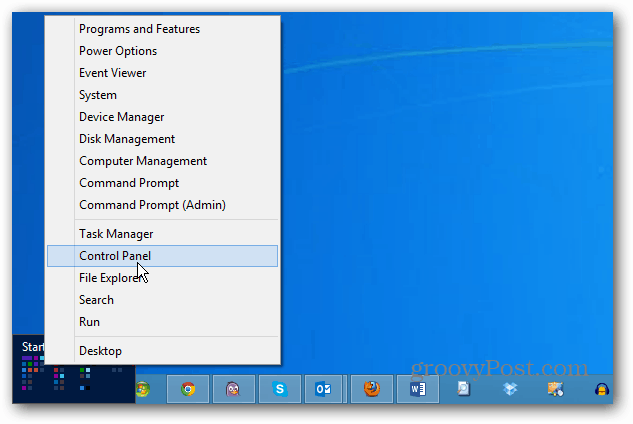
Στη συνέχεια επιλέξτε Προεπιλεγμένα προγράμματα στον Πίνακα Ελέγχου.
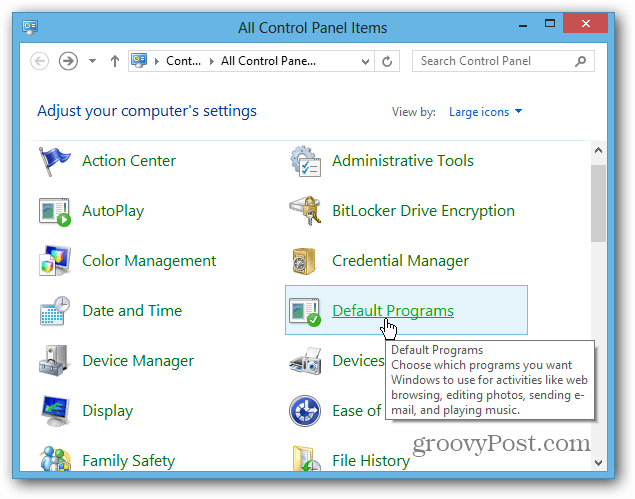
Στη συνέχεια, κάντε κλικ στην επιλογή Σύνδεση ενός τύπου αρχείου ή πρωτοκόλλου με ένα πρόγραμμα.
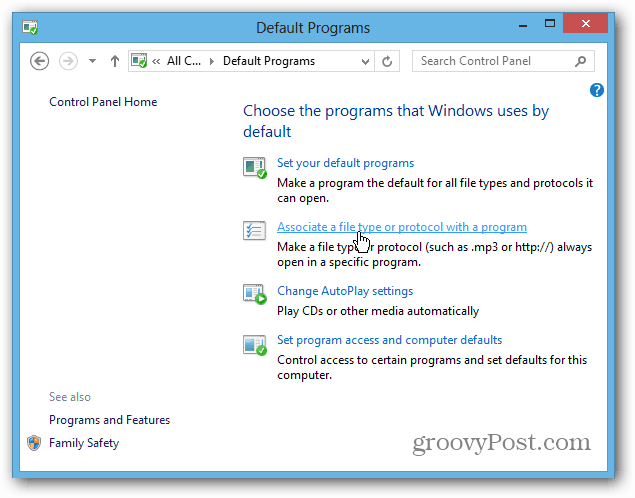
Μεταβείτε στη λίστα και επισημάνετε έναν τύπο αρχείου, κάντε κλικ στην επιλογή Αλλαγή προγράμματος και επιλέξτε εκείνο που θέλετε να χρησιμοποιήσετε από τη λίστα. Φυσικά μπορείτε να αλλάξετε Τύποι αρχείων μουσικής και βίντεο για να ανοίξετε και σε επιτραπέζια προγράμματα.